- Page d'accueil >
- Fonctions du téléviseur « BRAVIA » >
- TrackID™/Rech. musique/Rech. vidéos
TrackID™/Rech. musique/Rech. vidéos
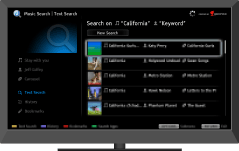
Permet de rechercher des informations relatives à des morceaux entendus à la télévision ou dans une vidéo et d’obtenir des renseignements complémentaires en explorant la base de données.
Cette fonction recherche des informations relatives à un morceau entendu à la télévision. Vous pouvez obtenir des informations relatives à un morceau lu dans le programme en cours, à l’entrée externe, au périphérique de stockage USB raccordé, etc.
Pendant la lecture du morceau, appuyez sur TrackID.
Un message s’affiche pour indiquer le nombre de résultats de la recherche. Les résultats de la recherche sont enregistrés dans [Signets].Appuyez sur
 pour lancer l’application [Recherche de musique] afin d’obtenir des informations détaillées.
pour lancer l’application [Recherche de musique] afin d’obtenir des informations détaillées.Sélectionnez un résultat de la recherche dans la liste.
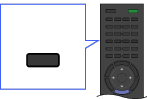

- Pour utiliser cette fonction, le téléviseur doit être connecté à Internet. Après avoir établi la connexion à Internet et terminé [Réglage réseau], exécutez [Actualiser le contenu Internet]. Appuyez sur HOME, puis sélectionnez
 → [Réseau] → [Actualiser le contenu Internet].
→ [Réseau] → [Actualiser le contenu Internet]. - Il se peut que la recherche échoue si le volume des dialogues ou des effets sonores du programme en cours est trop élevé.
- Selon le morceau, il peut être impossible d’obtenir des informations.
Recherche de musique/Recherche de vidéos
[Recherche de musique] permet d’étendre une recherche TrackID™ en explorant la base de données. Vous pouvez également lancer une nouvelle recherche d’informations relatives à un autre morceau en saisissant un mot-clé (titre de la piste, nom de l’album et/ou nom de l’artiste).
[Recherche de vidéos] permet de rechercher des informations relatives à des vidéos en saisissant un mot-clé (titre de la vidéo ou distribution) et en explorant la base de données. Vous pouvez utiliser [Recherche de vidéos] de la même manière que [Recherche de musique].
Pour lancer l’application et effectuer une nouvelle recherche, procédez comme suit.
Appuyez sur HOME, puis sélectionnez
 → [Recherche de musique] ou [Recherche de vidéos].
→ [Recherche de musique] ou [Recherche de vidéos].-
Sélectionnez [Recherche de texte] → [Nouvelle recherche].
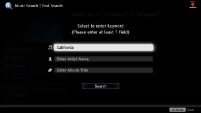
Pour [Recherche de musique] : saisissez un mot-clé.
Pour [Recherche de vidéos] : sélectionnez [Titre de la vidéo] ou [Membres de la distribution], puis saisissez un mot-clé.
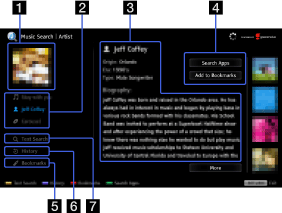
- L’écran [Recherche de musique] est utilisé comme exemple.
- Maquette
Affiche une image de l’élément sélectionné (par exemple, la pochette de l’album).
- Onglets de contenus
Si [Recherche de musique] est sélectionné : pour accéder à des informations sur la piste, l’artiste et l’album.
Si [Recherche de vidéos] est sélectionné : pour accéder à des informations sur la vidéo, la distribution, ainsi qu’à des liens associés au contenu.
- Détails
Affiche des informations relatives à l’onglet sélectionné.
- Rechercher les Apps/Ajouter aux signets
[Rechercher les Apps] : pour rechercher des contenus associés dans d’autres applications.
[Ajouter aux signets] : pour ajouter l’élément actuellement affiché aux signets en vue de le consulter ultérieurement.
- Signets
Si [Recherche de musique] est sélectionné : dresse la liste des résultats de la recherche TrackID™ et des éléments précédemment ajoutés aux signets.
Si [Recherche de vidéos] est sélectionné : dresse la liste des résultats précédemment ajoutés aux signets. - Historique
Affiche un historique des éléments consultés.
- Recherche de texte
Permet de rechercher des information via un mot-clé (par exemple, le titre de la piste, le nom de l’artiste, le titre de la vidéo).
Gestion des signets
Vous pouvez supprimer un signet ou empêcher sa suppression automatique en cas de dépassement du nombre de signets maximal.
Pour ajouter des signets :
Sélectionnez [Piste]/[Artiste]/[Album] dans l’application [Recherche de musique] ou [Vidéo]/[Distribution] dans l’application [Recherche de vidéos].
Sélectionnez [Ajouter aux signets].
Pour supprimer un signet unique :
Dans l’application [Recherche de musique]/[Recherche de vidéos], sélectionnez [Signets] → le signet à supprimer.
Appuyez sur OPTIONS, puis sélectionnez [Effacer].
Pour supprimer tous les signets :
Dans l’application [Recherche de musique]/[Recherche de vidéos], sélectionnez [Signets].
Appuyez sur OPTIONS, puis sélectionnez [Supprimer tout].
- Les signets protégés ne seront pas supprimés.
Pour protéger un signet :
Dans l’application [Recherche de musique]/[Recherche de vidéos], sélectionnez [Signets] → le signet à protéger.
Appuyez sur OPTIONS, puis sélectionnez [Protéger].
Pour annuler la protection d’un signet :
Dans l’application [Recherche de musique]/[Recherche de vidéos], sélectionnez [Signets] → le signet dont vous souhaitez annuler la protection.
Appuyez sur OPTIONS, puis sélectionnez [Déverrouiller la protection].


